| Καταβάλλουμε κάθε δυνατή προσπάθεια να εντοπίσουν την ιστοσελίδα μας σε όσο το δυνατόν περισσότερες γλώσσες, ωστόσο αυτή η σελίδα είναι μηχανή μεταφραστεί χρησιμοποιώντας το Google Translate. | κοντά |
-
-
προϊόντα
-
πόροι
-
υποστήριξη
-
εταιρία
-
-
Αρχική Σελίδα
-
Πόροι
- Ιστολόγιο
- Τι μπορώ να κάνω εάν το πρόγραμμα περιήγησης στο Web IE σταματά να ανταποκρίνεταιWhat do do if the IE web browser stops responding
Τι μπορώ να κάνω εάν το πρόγραμμα περιήγησης στο Web IE σταματά να ανταποκρίνεταιWhat do do if the IE web browser stops responding
Με Steve Horton Σεπτέμβριος 13, 2013ie, internet explorer, web, web browsing1 σχόλιοΑν το πρόγραμμα περιήγησής σας έχει σταματήσει ξαφνικά να λειτουργεί και δεν είστε βέβαιοι για το γιατί, υπάρχουν μερικά βήματα που μπορείτε να κάνετε για να διορθώσετε το πρόβλημα. Ένα πρόγραμμα περιήγησης μπορεί να σταματήσει να λειτουργεί είτε επειδή δεν ανταποκρίνεται, δεν φορτώνει κατάλληλα ιστότοπους ή κλείνει ξαφνικά. Ο Internet Explorer είναι συνήθως πολύ σταθερός και τα περισσότερα από τα προβλήματα που θα αντιμετωπίσετε με το πρόγραμμα περιήγησης θα επιλυθούν εύκολα με την ενημέρωση του προγράμματος περιήγησης ή του συστήματός σας. Το πρόγραμμα περιήγησης μπορεί επίσης να γίνει ασταθές μέσω της προσθήκης ορισμένων πρόσθετων ή πρόσθετων στοιχείων, πράγμα που σημαίνει ότι μπορεί να χρειαστεί να απεγκαταστήσετε τουλάχιστον αυτές τις προσθήκες προσωρινά, για να δείτε αν προκαλούν το πρόβλημα. Αν δεν επιλυθεί τίποτε άλλο, ίσως χρειαστεί να επαναφέρετε πλήρως τις ρυθμίσεις του προγράμματος περιήγησης.
Βεβαιωθείτε ότι έχετε το τελευταίο λογισμικό
Το πρόγραμμα περιήγησης Internet Explorer ενημερώνεται τακτικά από τη Microsoft. Αυτές οι ενημερώσεις μπορούν να διορθώσουν πιθανά σφάλματα στο σύστημά σας Μπορείτε να βεβαιωθείτε ότι το πρόγραμμα περιήγησής σας ενημερώνεται αυτόματα επίσης.
Πώς να ενημερώσετε αυτόματα το πρόγραμμα περιήγησης:
- Ανοίξτε το πρόγραμμα περιήγησης.
- Κάντε κλικ στο εικονίδιο Εργαλεία , το οποίο είναι εργαλείο.
- Κάντε κλικ στην επιλογή Σχετικά με τον Internet Explorer.
- Ελέγξτε την αυτόματη εγκατάσταση νέων εκδόσεων.
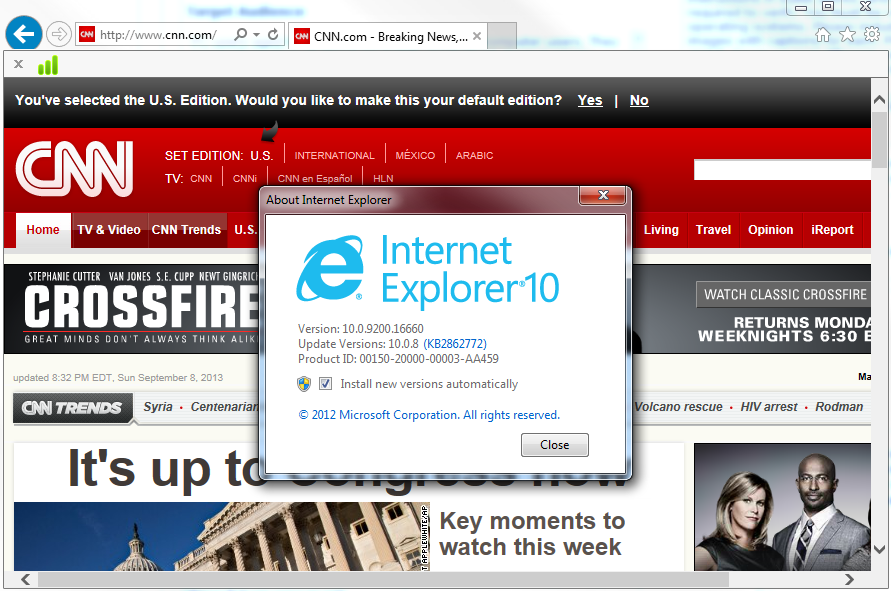
Βεβαιωθείτε ότι το πρόγραμμα περιήγησης ενημερώνεται αυτόματα.Μπορείτε επίσης να μεταβείτε στον κύριο ιστότοπο της Microsoft για να βρείτε νέες εκδόσεις του προγράμματος περιήγησης IE ή για να εγκαταστήσετε ξανά το πρόγραμμα περιήγησης για να βεβαιωθείτε ότι έχετε μια έγκυρη εγκατάσταση.
Εκτελέστε ένα Windows Update
Μόλις είστε βέβαιοι ότι έχετε την πιο πρόσφατη έκδοση του προγράμματος περιήγησης, θα πρέπει να βεβαιωθείτε ότι έχετε την πιο πρόσφατη έκδοση των Windows:
Τρόπος εκτέλεσης του Windows Update:
- Windows XP, Windows 7: κάντε κλικ στο κουμπί Έναρξη .
- Windows 8: σύρετε από τη δεξιά πλευρά της οθόνης.
- Πληκτρολογήστε την ενημέρωση των Windows στο πλαίσιο αναζήτησης.
- Κάντε κλικ στο εικονίδιο ενημέρωσης των Windows που εμφανίζεται.
- Κάντε κλικ στην επιλογή Ενημερώσεις εγκατάστασης, εάν υπάρχει η επιλογή.
- Εάν η επιλογή για την εγκατάσταση νέων ενημερώσεων δεν είναι διαθέσιμη, σημαίνει ότι ο υπολογιστής σας έχει ήδη ενημερωθεί.
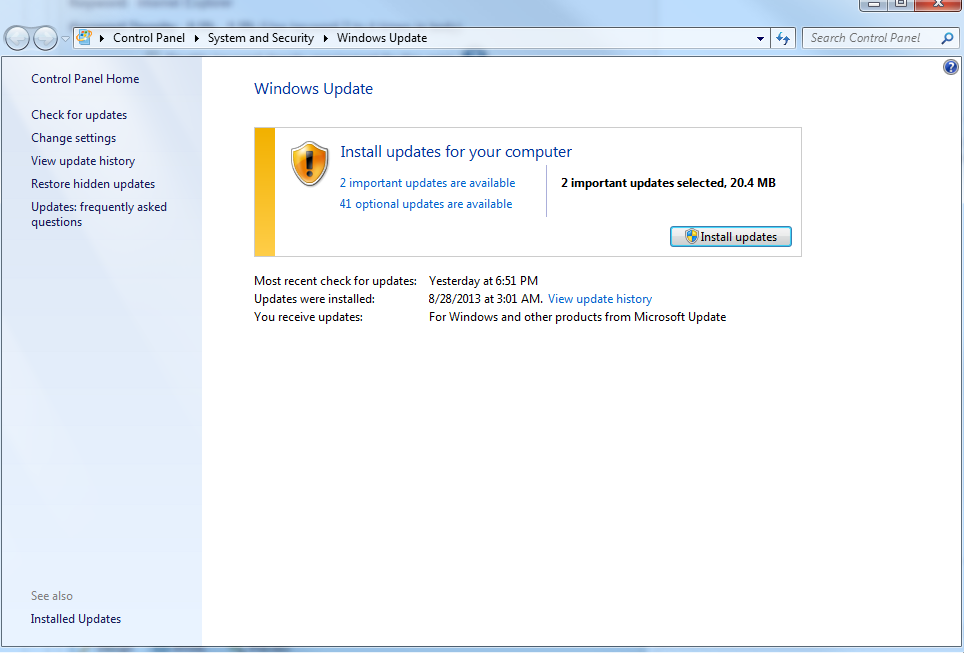
Ενημερώστε την έκδοση των Windows.Απενεργοποιήστε οποιαδήποτε πρόσθετα, γραμμές εργαλείων ή προσθήκες
Μερικές φορές μια εφαρμογή τρίτου μέρους μπορεί να συμβάλλει στην αστάθεια της εγκατάστασης του Internet Explorer. Μπορείτε να προσδιορίσετε αν συμβαίνει αυτό, απενεργοποιώντας τα πρόσθετα και στη συνέχεια προσπαθώντας να εκτελέσετε το πρόγραμμα. Η απενεργοποίηση των πρόσθετων είναι μια αρκετά απλή διαδικασία, αλλά απαιτεί πρώτα να ανοίξετε το IE.
Πώς να απενεργοποιήσετε τα πρόσθετα, τις γραμμές εργαλείων και τα πρόσθετα:
- Ανοίξτε τον Internet Explorer.
- Κάντε κλικ στο εικονίδιο Εργαλεία, το οποίο είναι εργαλείο.
- Κάντε κλικ στο διαχειριστείτε τα πρόσθετα.
- Windows XP, 7: θα πρέπει να επιλέξετε κάθε κατηγορία, μία προς μία.
- Windows 8: κάτω από την εμφάνιση, επιλέξτε όλα τα πρόσθετα .
- Κάντε κλικ σε κάθε πρόσθετο και, στη συνέχεια, κάντε κλικ στην επιλογή Απενεργοποίηση.
- Κάντε κλικ στο κλείσιμο.
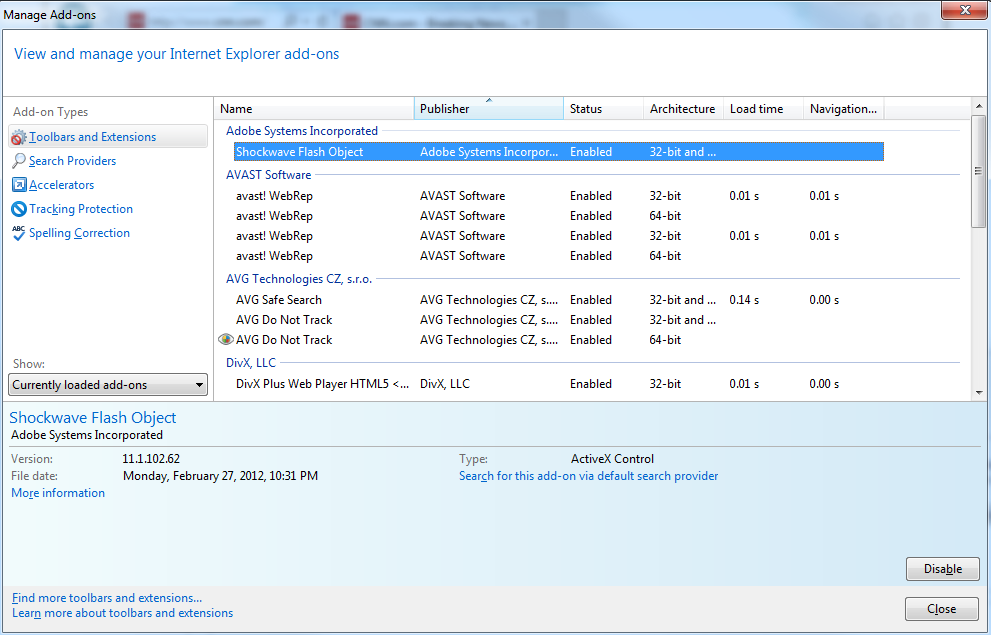
Διαχειριστείτε τα πρόσθετα.Απενεργοποιήστε την επιτάχυνση υλικού
Εάν οι παραπάνω λύσεις εξακολουθούν να μην έχουν βοηθήσει τα προβλήματά σας με τον Internet Explorer, ίσως χρειαστεί να απενεργοποιήσετε την επιτάχυνση υλικού. Η επιτάχυνση υλικού χρησιμοποιείται για να αυξήσει την απόδοση της κάρτας γραφικών σας. Δεν είναι πάντοτε απαραίτητο, αλλά μπορεί να έχετε μειωμένη απόδοση αν την απενεργοποιήσετε. Ταυτόχρονα, η απενεργοποίηση της επιτάχυνσης θα επιλύσει συχνά ορισμένα θέματα οθόνης.
Πώς να απενεργοποιήσετε την επιτάχυνση υλικού:
- Ανοίξτε τον Internet Explorer.
- Κάντε κλικ στο εικονίδιο Εργαλεία, το οποίο είναι εργαλείο.
- Κάντε κλικ στην επιλογή Επιλογές Internet.
- Κάντε κλικ στο στοιχείο Προχωρημένο
- Κάντε κλικ στην επιλογή Χρήση απόδοσης λογισμικού αντί για απόδοση σε GPU.
- Κάντε κλικ στο κουμπί OK.
- Κλείστε το πρόγραμμα περιήγησης και επανεκκινήστε το.
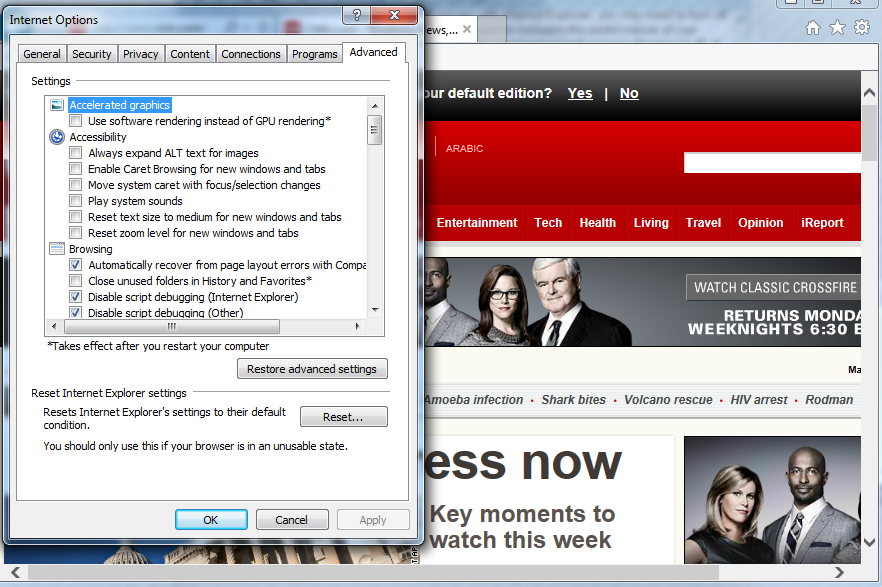
Απενεργοποιήστε την επιτάχυνση υλικού.Πλήρης επαναφορά του προγράμματος περιήγησης
Ένα τελευταίο έργο που μπορείτε να ολοκληρώσετε για να διορθώσετε το πρόγραμμα περιήγησής σας είναι να το επαναφέρετε στις προεπιλεγμένες ρυθμίσεις του. Θα πρέπει να χρησιμοποιήσετε αυτή την επιλογή με προσοχή επειδή θα διαγράψει όλες τις προσωπικές σας ρυθμίσεις. Αυτό περιλαμβάνει τα cookies, τους αποθηκευμένους κωδικούς πρόσβασης, τους σελιδοδείκτες και άλλα.
- Ανοίξτε το πρόγραμμα περιήγησης IE.
- Κάντε κλικ στο εικονίδιο Εργαλεία .
- Κάντε κλικ στην επιλογή Επιλογές Internet.
- Κάντε κλικ στο στοιχείο Προχωρημένο
- Κάντε κλικ στην επιλογή Επαναφορά.
- Κάντε κλικ στην επιλογή Επαναφορά ξανά.
- Κάντε κλικ στο κουμπί Κλείσιμο.
- Κάντε κλικ στο κουμπί OK.
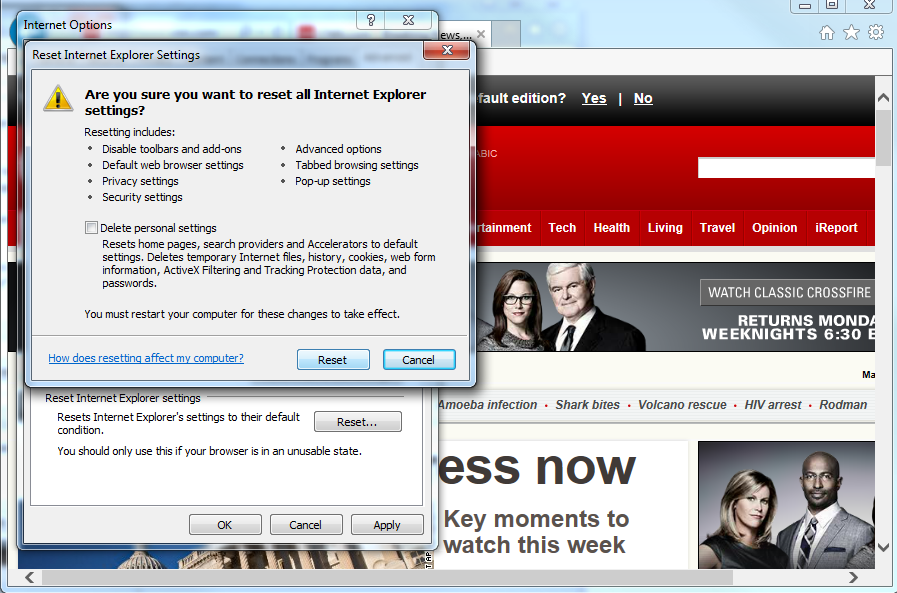
Πραγματοποιήστε μια πλήρη επαναφορά.Was this post helpful?YesNoΔωρεάν Ενημερώσεις προγραμμάτων οδήγησης
Ενημερώστε τα προγράμματα οδήγησης σε λιγότερο από 2 λεπτά για να απολαύσετε καλύτερα Απόδοση υπολογιστή - Δωρεάν.
Δωρεάν Ενημερώσεις προγραμμάτων οδήγησης
Ενημερώστε τα προγράμματα οδήγησης σε λιγότερο από 2 λεπτά για να απολαύσετε καλύτερα
Απόδοση υπολογιστή - Δωρεάν.
Μήπως δεν βρείτε την απάντηση σας;Κάντε μια ερώτηση στην κοινότητα των ειδικών μας από όλο τον κόσμο και να λάβουν μια απάντηση σε καμία περίπτωση δεν σε όλα.most relevant πρόσφατα άρθρα Περισσότερα άρθρα →- Πώς να διορθώσετε την αργή εκκίνηση του συστήματος στα Windows 11
- Πώς να διορθώσετε τα πιο συνηθισμένα προβλήματα προγραμμάτων οδήγησης στα Windows 10
- Επιταχύνετε τον υπολογιστή σας με Windows 11
- Τρόποι για να διατηρήσετε την περιήγηση ασφαλή
- Πώς να εγκαταστήσετε ένα πρόγραμμα με ασφάλεια και ασφάλεια.
Εταιρεία| Συνέταιροι| EULA| Νομική Σημείωση| Μην πωλείτε/Κοινοποιείτε τις πληροφορίες μου| Διαχείριση των cookies μουCopyright © 2025 Corel Corporation. Ολα τα δικαιώματα διατηρούνται. Οροι χρήσης | Μυστικότητα | CookiesΚαρφιτσώστε το στο Pinterest
-